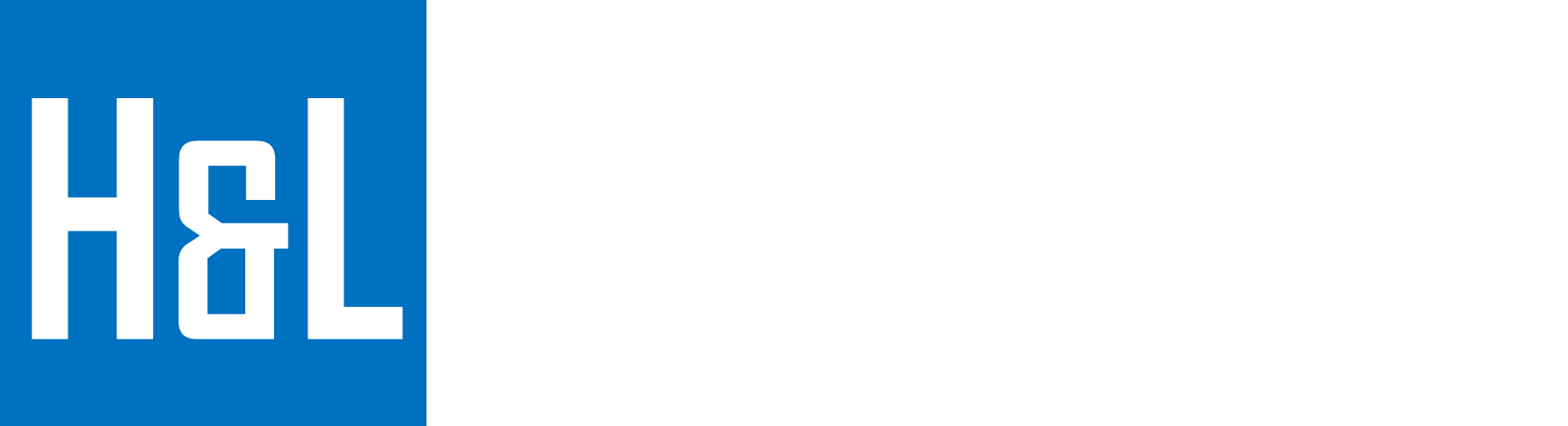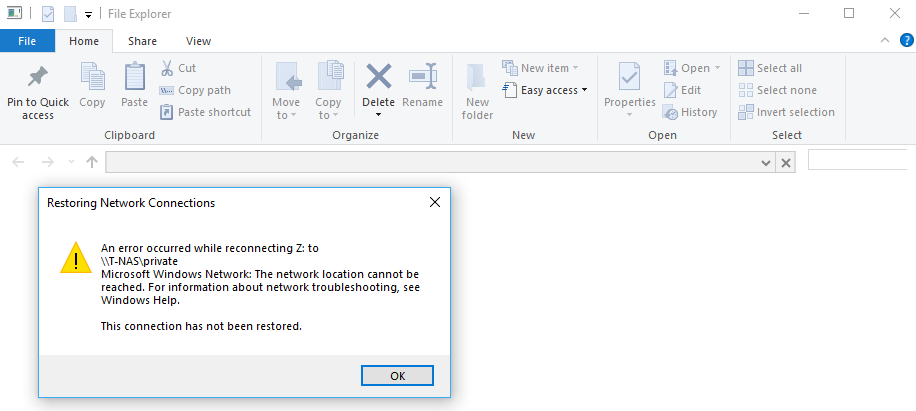Einleitung
Hast du schon einmal erlebt, dass beim Start deines Windows-PCs die Netzlaufwerke fehlen, die eigentlich per Gruppenrichtlinie (GPO) zugewiesen werden sollten? Dies ist ein häufiges Problem in Unternehmensnetzwerken, und die Ursache liegt oft in einer gutgemeinten Optimierung von Microsoft: Der schnelle Start und die beschleunigte Anmeldung. Doch was steckt dahinter, und wie lässt sich das Problem beheben? In diesem Beitrag beleuchten wir die Hintergründe und zeigen Lösungswege auf.
Mit der Einführung von Windows 8 hat Microsoft das Booten von Windows erheblich beschleunigt. Dabei wurde eine Technik eingeführt, die es ermöglicht, den Desktop schneller anzuzeigen, indem der Anmeldeprozess des Nutzers priorisiert wird, selbst wenn die Netzwerkverbindung noch nicht vollständig hergestellt ist. Diese Verbesserung, die auch in Windows 10 und Windows 11 weitergeführt wird, hat das Ziel, die Wartezeiten für den Nutzer zu minimieren. Doch dieser Ansatz hat seine Schattenseiten – besonders in Domänenumgebungen.
Das Problem: Netzlaufwerke fehlen
Durch die beschleunigte Anmeldung kann es passieren, dass beim Start die Netzwerkverbindung noch nicht vollständig hergestellt ist. Das bedeutet, dass der PC den Domänencontroller oder die entsprechenden Dateiserver noch nicht erreicht, wenn der Nutzer bereits am Desktop ist. Die Folge: Gruppenrichtlinien, die Netzlaufwerke zuordnen, werden entweder gar nicht oder nicht vollständig angewendet. Das Resultat ist, dass Nutzer keine oder nur teilweise zugewiesene Netzlaufwerke sehen, was die Produktivität erheblich beeinträchtigen kann.
Das Problem wird in zahlreich vielen Foren diskutiert. Unteranderem hier:
https://superuser.com/questions/1334195/rebooting-windows-10-with-a-mapped-network-drive-open-and-restore-folders-gives
HiberbootEnabled (Fast Startup): Ein zusätzlicher Faktor
Ein weiterer wichtiger Aspekt, der in diesem Zusammenhang beachtet werden muss, ist die HiberbootEnabled-Einstellung, auch bekannt als Fast Startup (Schnellstart). Diese Funktion wurde mit Windows 8 eingeführt und ist darauf ausgelegt, die Startzeit des Systems zu verkürzen, indem das Betriebssystem nicht vollständig heruntergefahren, sondern in einen hybriden Ruhezustand versetzt wird.
HiberbootEnabled:
- Registry Hive:
HKEY_LOCAL_MACHINE\SYSTEM\CurrentControlSet\Control\Session Manager\Power - Value Name:
HiberbootEnabled - Funktion: Diese Einstellung steuert den „Schnellstart“ (Fast Startup) in Windows. Wenn aktiviert (
1), speichert das System beim Herunterfahren den Kernel und die Treiber in einer Ruhezustandsdatei, was den nächsten Startvorgang beschleunigt. Das System fährt also nicht komplett herunter, sondern geht in einen teilweisen Ruhezustand. - Nachteile: Wie bereits erwähnt, kann dies zu Problemen wie unvollständigem Herunterfahren, Dual-Boot-Problemen und möglicherweise zu Stabilitätsproblemen führen.
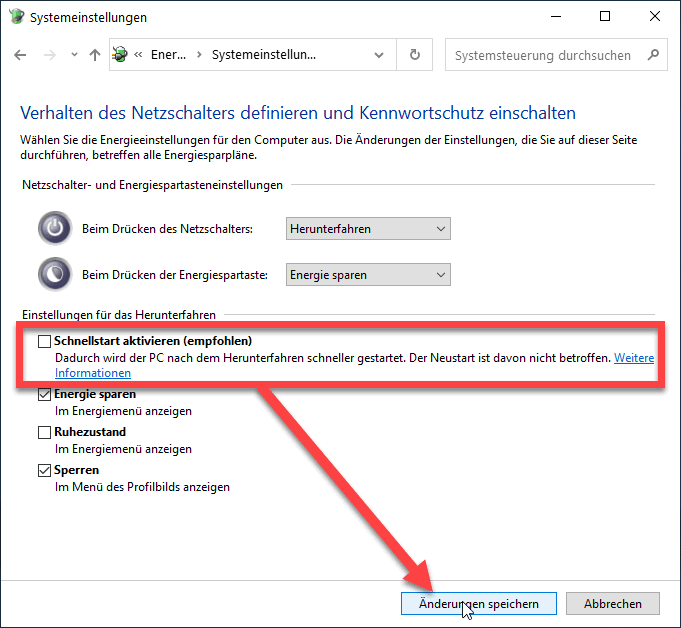
Zusammenhang mit Netzlaufwerken und GPOs: Wenn der PC aus dem Fast-Startup-Modus erwacht, wird das Netzwerk möglicherweise noch nicht vollständig initialisiert, was dazu führen kann, dass Netzlaufwerke, die per GPO zugewiesen werden sollen, nicht rechtzeitig verbunden werden. Dies liegt daran, dass das System nach einem Schnellstart nicht alle Initialisierungsprozesse vollständig durchläuft, was in Domänenumgebungen zu Problemen führen kann.
SyncForegroundPolicy: Warten auf das Netzwerk
Um sicherzustellen, dass alle notwendigen Netzwerkverbindungen und GPOs korrekt angewendet werden, spielt die SyncForegroundPolicy eine wichtige Rolle.
SyncForegroundPolicy:
- Registry Hive:
HKEY_LOCAL_MACHINE\Software\Policies\Microsoft\Windows NT\CurrentVersion\Winlogon - Value Name:
SyncForegroundPolicy - Funktion: Diese Einstellung bestimmt, ob das System beim Starten und Einloggen eines Benutzers darauf wartet, dass das Netzwerk vollständig initialisiert ist. Konkret bedeutet der Wert
1, dass das System darauf wartet, dass das Netzwerk (insbesondere Domänencontroller und Gruppenrichtlinien) vollständig geladen und verfügbar ist, bevor der Benutzeranmeldeprozess abgeschlossen wird. - Zusammenhang mit GPO: Die Gruppenrichtlinie „Always Wait for the Network at Computer Startup and Logon“ wird mit dieser Einstellung aktiviert. Das bedeutet, dass das System sicherstellt, dass alle notwendigen Netzwerkdienste verfügbar sind, bevor ein Benutzer vollständig angemeldet wird.
- Vorteile: Dies ist besonders in Unternehmensumgebungen nützlich, in denen es wichtig ist, dass Gruppenrichtlinien und andere netzwerkbasierte Einstellungen korrekt angewendet werden, bevor der Benutzer den Desktop sieht.
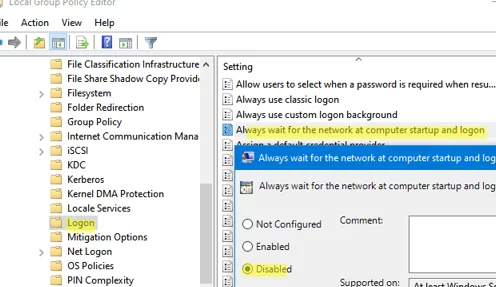
Fazit
Die Kombination von HiberbootEnabled und SyncForegroundPolicy kann in Unternehmensumgebungen zu erheblichen Herausforderungen führen, insbesondere wenn es darum geht, sicherzustellen, dass Netzlaufwerke korrekt zugewiesen werden. Während HiberbootEnabled die Startgeschwindigkeit verbessert, kann es Probleme mit der vollständigen Initialisierung des Netzwerks verursachen. Auf der anderen Seite sorgt SyncForegroundPolicy dafür, dass das System wartet, bis das Netzwerk vollständig verfügbar ist, bevor die Anmeldung abgeschlossen wird – was besonders in Domänenumgebungen entscheidend ist.
Für eine optimale Balance zwischen Startgeschwindigkeit und Stabilität ist es wichtig, diese Einstellungen genau zu prüfen und entsprechend anzupassen. In vielen Fällen kann das Deaktivieren von Fast Startup oder das Aktivieren der Synchronisation der Netzwerkpolitik entscheidend dafür sein, dass Netzlaufwerke und andere netzwerkbasierte Ressourcen zuverlässig zur Verfügung stehen.